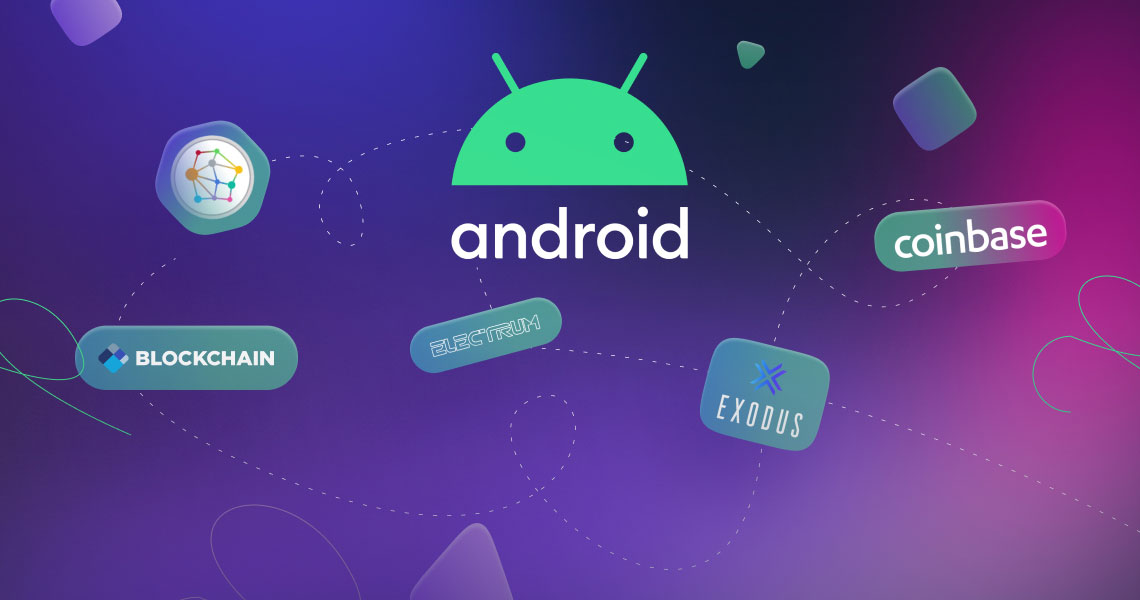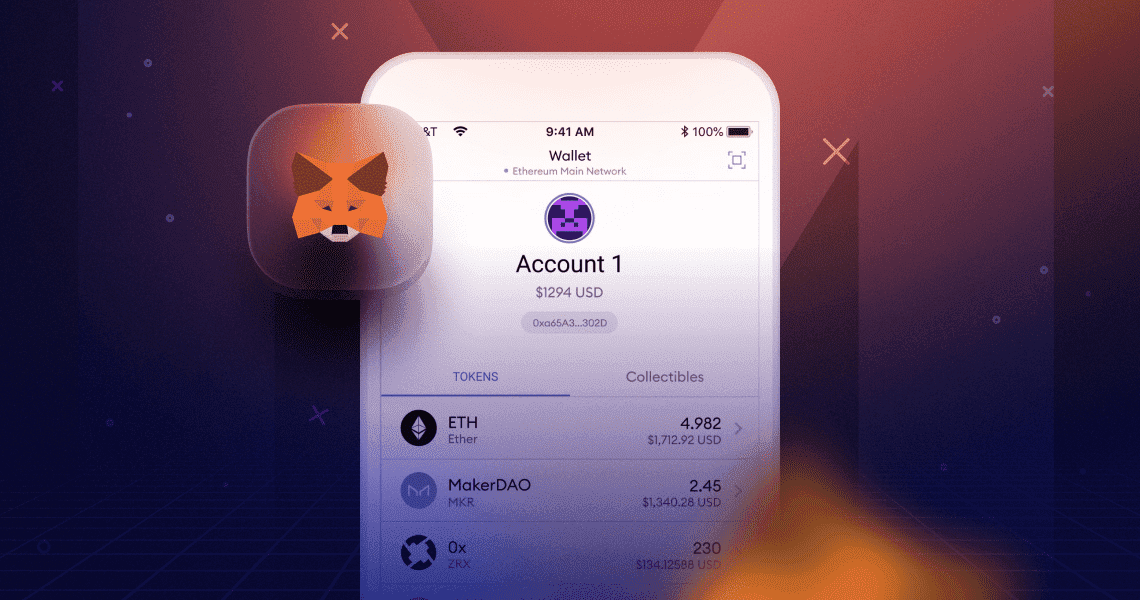Keystone Pro
Trust Wallet – это мобильный кошелёк для хранения, обмена и передачи криптовалют с простым и удобным интерфейсом. Это некастодиальный криптокошелёк т.е. хранящий зашифрованные секретные ключи на вашем устройстве.
Он поддерживает около миллиона токенов и более пятидесяти блокчейн экосистем. С его помощью можно совершать транзакции не только с тысячами криптовалют, но и отправлять, получать и хранить NFT-токены, взаимодействовать со множеством децентрализованных приложений Dapps через встроенный браузер.
Поддержать проект
Если эта статья оказалась вам полезна, то можете поддержать нас донатом.

Мобильные кошельки просты в использовании, но менее надежны по сравнению с аппаратными: Trezor, Ledger, BitBox, CoolWallet и другими. Вы можете получить к ним доступ прямо с вашего телефона. Чтобы использовать приложение, нужно правильно создать или восстановить уже имеющийся счет. Если вы хотите найти ответ на конкретный вопрос, то воспользуйтесь навигацией в начале статьи.
Что такое Trust Wallet и для чего он нужен
Основатель и разработчик Trust Wallet — Виктор Радченко, программист из америки. Сервис был запущен в 2017 году, а уже в 2018-м его купила блокчейн экосистема и биржа – Binance. Появившись в 2017 году он поддерживал всего несколько популярных монет, таких как Bitcoin, Ethereum, Litecoin, Dash и другие. Сейчас это один из самых популярных мобильных кошельков, сформировавшийся большой круг пользователей – более 25 миллионов человек. Для них проводятся викторины и ивенты, а также голосования за изменения касающиеся работы приложения. В марте 2020 года разработчиками была выпущена собственная криптовалюта с целью поощрения сообщества.
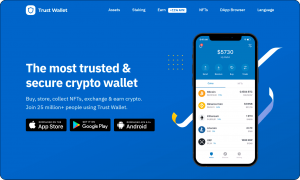
Токен TWT
Trust Wallet Token – это криптовалюта для поощрения сообщества. Токен доступен в сетях BEP2 и BEP20, а также в блокчейне Solana. TWT используется для:
- Развития комьюнити. Проводится много событий для пользователей. Анонсы предстоящих мероприятий можно найти в официальном Telegram канале;
- TWT– используется для управления проектом. В сообществе проходят голосования о добавлении новых блокчейнов и токенов;
- Команда разработчиков получает поощрения в токенах.
Разработчики обещают расширение функционала криптовалюты, поэтому пользователи верят в её рост. TWT можно приобрести на Binance и других крупных биржах.
Особенности Trust Wallet и безопасность мобильных кошельков
Trust Wallet относится к разряду “горячих” криптокошельков т.е. подключенных к интернету. В отличие от веб-кошельков, которые также подключены к интернету, мобильные хранят все данные на устройствах пользователей. Таким образом компания не имеет доступа к вашим паролям и закрытым ключам и, в случае кибератаки на сервера компании, ваши средства останутся в безопасности. Другими словами – это децентрализованный криптокошелёк, используя который только вы несете ответственность за сохранность средств.
В полной ли сохранности средства если к ним не имеет доступ компания? К сожалению нет, остаётся множество способов с помощью которых злоумышленники смогут получить доступ к вашим активам.
Рассмотрим риски пользователей:
- Телефон, на котором установлен кошелек может попасть в руки к злоумышленникам, они взломают его и получат доступ к средствам;
- Пользователь скачал на телефон файл зараженный вирусом тем самым передавая доступ ко всем данным злоумышленнику;
- Пользователь может подключиться к неизвестной сети Wi-Fi, тем самым компрометируя свои данные.
Существуют также риск потери seed фразы о котором мы поговорим позже. Перед установкой и использованием помните о безопасности:
- В случае кражи или потери устройства, будьте готовы восстановить счёт и создать новый, на который вы перенесете средства для безопасности;
- Тщательно проверяйте файлы при загрузке на устройство. Смотрите отзывы о скачивании на сайте и доверяйте проверенным источникам;
- Не подключайтесь к Wi-Fi сетям, если не уверены в том, что они предоставляют безопасное соединение.

Плюсы кошелька Trust Wallet
Слабая безопасность и недоступность некоторых функций для пользователей из России — главные и пожалуй единственные минусы. Но есть достоинства из-за которых он считается одним из самых популярных. Среди преимуществ можно выделить следующие:
- Простота интерфейса. Лаконичность цветов и расположение иконок делает приложение интуитивно понятным;
- Поддержка множества блокчейнов и монет. В случае если вы не нашли нужный вам токен, существует функция добавления актива через адрес контракта;
- Функция Swap. Пользователи могут быстро обменять криптовалюты.
- Через интерфейс можно отслеживать цену актива, график изменения цены, а также основные данные о криптовалюте такие как: ссылка на официальный сайт, капитализация и эмиссия;
- Встроенный браузер позволяет подключаться к децентрализованным приложениям (dapps);
- Локализация на русском языке – приложение и официальный сайт поддерживают русский язык. В разделе Сообщество можно найти более четырехсот обсуждений и вопросов возникших у пользователей из России;
- WalletConnect – открытый протокол, который позволяет интегрировать счёт с децентрализованными финансами.
Как установить кошелек Trust Wallet
Приложение доступно к скачиванию на мобильных устройствах Android и IOS. Найти его можно в магазинах App Store и Google Play, или перейти по ссылкам для скачивания с официального сайта. Для устройств Android (версии 6.0 и выше) также есть возможность скачать APK файл.
Узнайте, как получить твердые знания в крипте с нуля, которые позволят зарабатывать без ограничений в инструментах — С приглашенным экспертом Владимиром Абовяном
Расширение Trust Wallet для Chrome
Во время написания статьи вышла открытая бета-версия для браузера. Расширение уже можно установить, НО важно помнить о том, что это Beta. В его работе возможны ошибки, которые могут привести к потере средств. Перед использованием расширения лучше дождаться выхода Альфа-версии в которой будут исправлены все баги.
Итог
Мы познакомились с особенностями и преимуществами Trust Wallet. Подробнее о его интерфейсе и функциях мы поговорим в соответствующих разделах статьи. После того как вы произвели установку, давайте подробнее рассмотрим создание аккаунта.
Как настроить кошелек Trust Wallet
Счёт будет полезен для проведения микротранзакций или хранения небольших сумм, которые нужно быстро обменять или перевести. Вы будете быстро получить к нему доступ со своего смартфона. Зайдите в приложение и нажмите на кнопку “Создать новый кошелёк”. После этого можете прочитать политику конфиденциальности и условия использования. Далее ставим галочку внизу и нажимаем “Продолжить”. Устанавливаем шестизначный пароль.
Пример плохого пароля: 080808
Пример хорошего пароля: 497634
После того как вы придумали сложный набор цифр, необходимо будет подтвердить его. Вводим секретный код еще раз.

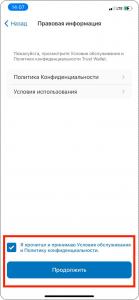
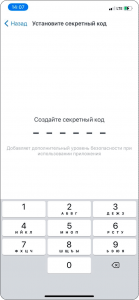
Следующий шаг в создании –– резервная копия (seed-фраза) — это пароль из 12 случайных слов, хранящих информацию для восстановления доступа к вашим средствам. Подробнее о том, что такое сид-фраза мы рассказывали в видео.
Как создается мнемоническая фраза?
Trust Wallet предупреждает вас о том, что:
- Если вы потеряете резервную копию ваши средства также будут утеряны;
- При передаче кому-либо фразы восстановления средства будут украдены;
- Только вы несете ответственность за сохранность seed-фразы, а значит и ответственность за свои криптоактивы.
Отмечаем тремя галочками, что мы осведомлены о рисках связанных с хранением резервной копии. Нажимаем “Продолжить”. Появляются 12 слов. Не сохраняйте резервную копию на вашем устройстве или в социальных сетях. Злоумышленники смогут получить к ней доступ.
После того как всё было аккуратно записано переходите к следующему шагу – проверка секретной фразы. Расположите слова в правильном порядке и нажмите “Продолжить”. Счёт успешно создан!
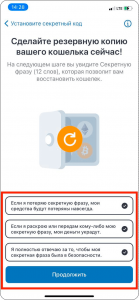
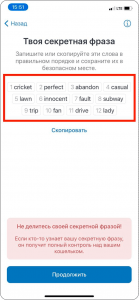
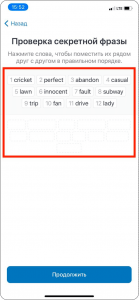
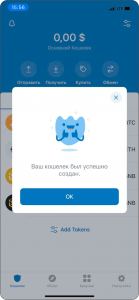
Восстановление кошелька
Перед началом использования изучим процесс восстановления, с помощью которого можно импортировать уже имеющиеся у вас криптовалютные аккаунты. Изучение этой функции также позволит нам проверить правильно ли мы сохранили секретную фразу.
Сначала зайдет в Bitcoin счёт и нажмём кнопку “Получить”. Под QR-кодом отобразится наш Bitcoin адрес.
Запомним пять последних символов: 75ecx.
Делаем это для того, чтобы, произведя восстановление, быть уверенными, что это действительно созданный нами ранее счёт.
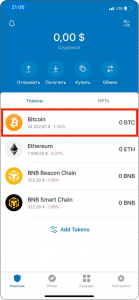
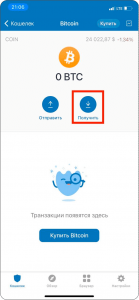
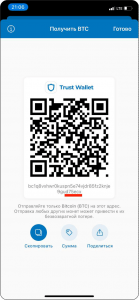
Далее, переходим в “Настройки” на нижней панели интерфейса. Заходим в раздел “Кошельки”, проводим иконку влево. Подтверждаем наше действие, нажимаем “Удалить”.
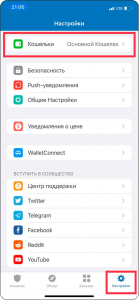
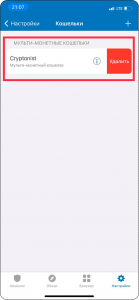
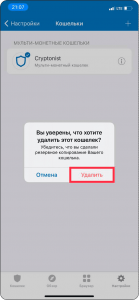
Мы попадаем в стартовое окно и выбираем “У меня уже есть кошелёк”. После этого приложение попросит вас снова создать пароль. Вводим и подтверждаем секретный код придуманный ранее. Следующий шаг– выбираем вид аккаунта для восстановления. Указываем Мульти-монетный т.е. который поддерживает токены разных блокчейнов. Сверху в разделе “Имя” можно придумать любое название счёту, а в окне ниже вписываем секретную фразу. Нажимаем “Импортировать”. Нам осталось только проверить пять символов Bitcoin адреса и убедится в том, что восстановление выполнено успешно.
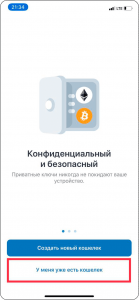
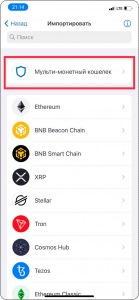
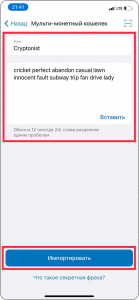

Мы убедились в том, что seed-фраза записана верно и теперь знаем, как использовать функцию импортирования.
Интерфейс
Перед тем как мы отправим средства, важно ориентироваться в приложении. Рассмотрим его разделы интерфейса.
Раздел Кошелёк
Раздел кошелек на нижней панели интерфейса – это главная страница которая отображает информация о токенах и балансах.
- Уведомления. Нажав на колокольчик в верхнем левом углу, вы попадете на страницу уведомлений. О том как включить оповещения о транзакциях мы подробнее расскажем, когда будем рассматривать раздел Настройки;
- Сверху в центре вы видите общий баланс вашего портфеля, а под ним название вашего аккаунта;
- Отправка. Круглая кнопка “Отправить“ позволит вам быстро выбрать актив для совершения транзакции. Подробнее об этом расскажем в разделе как отправить монеты;
- Рядом расположена кнопка получения. С её помощью можно выбрать монету которую вы хотите перевести на счёт. О получении средств мы также поговорим позже;
- Кнопка купить предоставляет возможность покупки активов, но к сожалению оплата осуществляется через сторонние сервисы к которым у пользователей из России, на момент написания статьи, нет доступа;
- Обмен – позволяет обменять токены прямо через интерфейс. Подробнее об этой функции мы расскажем в разделе Swap.
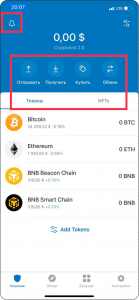
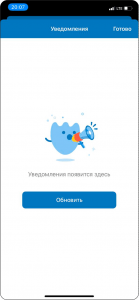
Ниже расположены два раздела:
- Токены – в нём отображаются подключенные активы и их балансы;
- NFTs – здесь хранятся ваши NFT токены. Их можно получить на кошелек так же как и монеты или купить подключившись к маркетплейсу OpenSea.
В разделе Токены по умолчанию установлены – Bitcoin, Ethereum, BNB в сети BEP20 и BEP2. Изменять список токенов можно двумя способами:
- Свайпнуть влево тот актив который не нужен и отключить его;
- Нажать add tokens под списком монет или в правом верхнем углу. Откроется окно, сверху в поиске вписываем нужный токен и добавляем его.
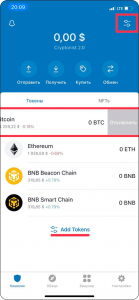
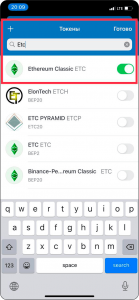
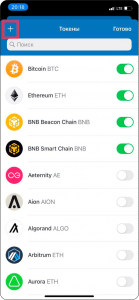
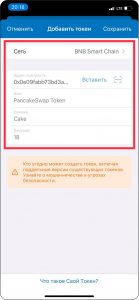
Внутри добавленного токена также есть свой интерфейс. Для примера зайдем в BNB. Нажав на его иконку мы увидим баланс и кнопки покупки/отправки. Внизу будет отображаться список транзакций. В правом верхнем углу показана цена и её процентное изменение за сутки. Над ценой расположена иконка графика. Нажав на неё открывается окно информации о монете. Здесь можно найти такие данные как:
- График изменения цены BNB с разными временными периодами;
- Краткое описание проекта;
- Ссылку на официальный сайт и обозреватель блокчейна;
- Капитализацию и объем торгов за сутки;
- Количество BNB в циркуляции и общую эмиссию;
- Иконка колокольчика включает уведомления о значительном изменении цены.
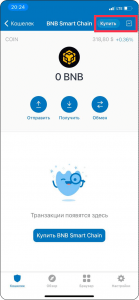
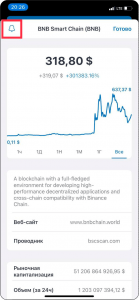
Раздел Обзор
Расположен на нижней панели интерфейса, структурирует активы и Defi протоколы. Здесь пользователи могут отслеживать в виде списков:
- Токены для стейкинга т.е. которые можно заблокировать на время и получить вознаграждение;
- Монеты децентрализованных приложений;
- DeFi протоколы.
Каждый список вы можете посмотреть полностью. Нажав «Все» в правом углу.
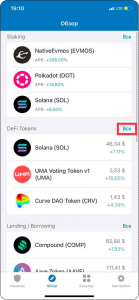
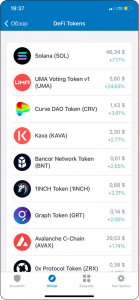
Браузер
Поисковик позволяет подключаться DeFi протоколам. Но только поддерживающим соединение с trustwallet. При этом — это обычный браузер которым можно использовать для поиска разной информации. В нём есть вкладки и история которую можно очистить. Удаление истории показано на скриншотах ниже. Подробнее подключение к dapps мы рассмотрим позже.
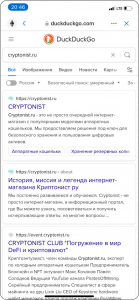
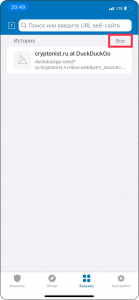
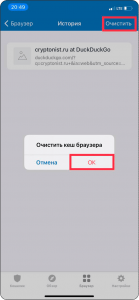
Настройки
Раздел настройки последний на нижней панели интерфейса. Рассмотрим подробно все параметры отображающиеся в нём.
Кошельки
Здесь показаны добавленные счета, а таких может быть сколько угодно. Переключаться между ними легко, достаточно кликнуть на тот в который необходимо зайти. Для импортирования или создания нового аккаунта нажмите на “+” в правом верхнем углу. Дальше действия аналогичны тем, что мы рассмотрели в разделах про восстановление и создание. Иконка “i” рядом открывает окно в котором можно изменить имя аккаунта и посмотреть секретную фразу.
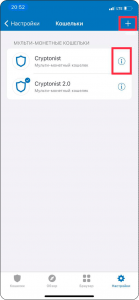
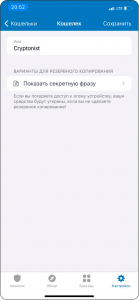
Безопасность
Для входа в параметры безопасности потребуется ввести секретный код. После чего открывается окно с возможностью настроить:
- Блокировку приложения. Выключив эту функцию пароль для при входе запрашиваться не будет;
- Автоматическую блокировку. Здесь вы выбираете временной промежуток по истечении которого нужно будет вводить код;
- Метод блокировки – позволяет настроить разблокировку по лицу Face ID;
- Подписание транзакций. При отправке средств будет запрашиваться секретный код. Эта функция увеличивает безопасность, мы рекомендуем обязательно её включать.
Уведомления
Разделы “Push-уведомления” и ”Уведомления о цене” позволяют:
- Разрешить или запретить сообщения от Trust Wallet;
- Получать оповещения о значительных изменениях цен. Добавление и удаление криптовалют из списка происходит так же как и настройка токенов.
Общие настройки
Здесь можно изменить такие параметры:
- Валюта. По умолчанию стоит USD, но вы можете поменять на любой актив из списка. В выбранной валюте будет отображаться баланс на счёте, а также цены на монеты, данные о капитализации и объеме торгов. В списке есть не только валюты разных стран, но и криптовалюты.
- Язык приложения. По умолчанию оптимизируется под язык на вашем устройстве, но его легко изменить;
- Браузер. Можно очистить кэш, cookies и другие данные браузера.
WalletConnect
Протокол который даёт возможность работать с большинством dapps. Подробно его работу мы рассмотрим в разделе подключение к DeFi.
Полезные ссылки
В разделе “Вступить в сообщество” содержатся ссылки на:
- Новостной Telegram канал;
- Центр поддержки на официальном сайте;
- Facebook, Твиттер, Reddit;
- Youtube канал.
К некоторым сервисам пользователи из России сейчас не имеют доступ.
О приложении
Тут можно ознакомится с политикой конфиденциальности и условиями использования. Просмотреть версию установленную на вашем устройстве.
Какие операции можно проводить с Trust Wallet
Приложение позволяет получать/отправлять, переводить средства по QR-коду и выставлять определенные суммы для получения. Возможности обмена монет и подключения к dapps мы подробно рассмотрим в других разделах статьи.

Trust Wallet: как пополнить кошелек
Пополнение возможно двумя способами: по адресу актива или через QR-код.
Рассмотрим оба способа и получим первую транзакцию.
Способ 1. Копирование адреса
Перейдите в “Получить” через основное окно или меню отдельной монеты. Скопируйте адрес. Это можно сделать нажав на синюю кнопку Скопировать или на область в которой размещен QR-код. Давайте получим BNB на созданный нами счет Sunscrypt. На скриншотах ниже видна транзакция, подтверждающая получение средств. Нажав на неё можно ознакомится с подробностями перевода. Здесь отображаются:
- Дата и время получения;
- Адрес с которого получены средства;
- Статус Завершено – значит операция записана в блокчейн;
- Комиссия сети;
- Ссылка на обозреватель блоков там есть более подробная информация о транзакции.
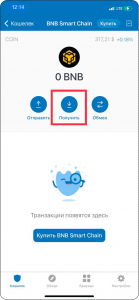
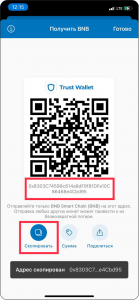
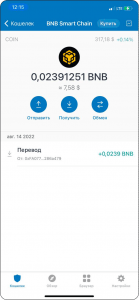
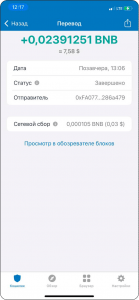
Способ 2. Получение по QR-коду
QR позволяет быстрее произвести транзакцию. Вы покажите код на устройстве, и отправитель сканирует его. Либо QR можно скопировать и отправить. Нажмите Поделиться и отправитель получит изображение вашего кода. Кнопка Сумма позволяет создать QR код для получения определённого количества активов. Это позволит отправителю не вводить число монет вручную.
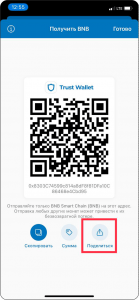
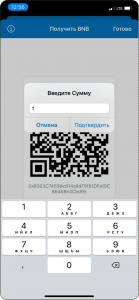
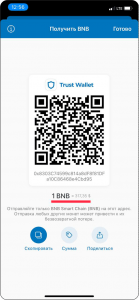
Как отправить монеты с Trust Wallet
Отправить средства – быстрый и несложный процесс. Давайте отправим BNB с Sunscrypt на созданный нами второй счет – Sunscrypt 2.0. Первый шаг – выбираем актив для отправки. Нажимаем отправить. Теперь нужно либо сканировать QR код, либо вставить адрес получателя.
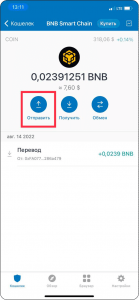
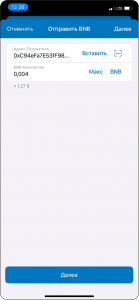
Помните о безопасности своих средств:
- При копировании адреса запомните пять последних символов. И проверьте их, когда вставите адрес в окно отправки;
- Проверяйте сеть в которой совершаете транзакцию. Например, если вы отправите BNB в BEP2 по адресу получения в BEP20, вы потеряете свои монеты.
Вставляем BNB адрес Sunscrypt 2.0 и проверяем его. Далее вводим количество активов и нажимаем Далее. Появляется окно с информацией о транзакции и комиссией сети. Проверяем все данные и подтверждаем перевод. Операция появляется в списке и отмечается как активная т.е. ещё не подтверждённая блокчейном. Ждём некоторое время. И вот BNB уже поступили на баланс.
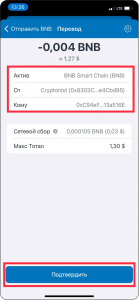
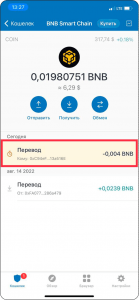
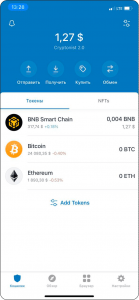
Итак, мы узнали как пополнять и переводить средства. Теперь подробнее рассмотрим функционал.
Функция обмена Swap
Опция Swap — это простой способ обмена токенов, который полностью интегрирован в Trust Wallet.
Перед использованием Свапа помните:
- Монеты обмениваются только в одной сети. Не получится обменять токен в ERC20 на актив в Polygon (исключение – BNB в сети BEP2 можно свапнуть на BNB в BEP20);
- Комиссия платится в нативной монете той сети, которая используется. В ERC20 — это Ethereum, в сети Polygon — Matic;
- Функция поддерживает не все блокчейны и токены. У доступных криптовалют в интерфейсе отображается кнопка Обмен.
Итак, заходим в Swap через выбранную вами монету или нажимаем кнопку Обмен на главной странице интерфейса. Справа выбираем актив который отдаём, а под ним – получаемый токен. Для примера обменяем BNB на токен TWT. Вводим то количество TWT которое хотим получить или столько BNB сколько отдаём. Нажимаем Обмен. Открывается окно с деталями операции. Здесь мы видим информацию о количестве активов, о децентрализованном протоколе в котором проводится операция и комиссию сети. Параметр Максимальное скольжение (проскальзывание) – это процент изменения цен обмениваемых активов при котором операция не будет осуществлена.
Проверяем все данные и подтверждаем операцию. Появляется предупреждение, что обработка транзакции займёт некоторое время. Немного ждём и вот токен TWT уже отображается на балансе. На скриншотах вы можете заметить, что мы получили не 3 токена, а немного больше. Это значит, что цена TWT относительно BNB упала. Но это изменение не составило больше 2% проскальзывания, поэтому обмен прошел успешно.

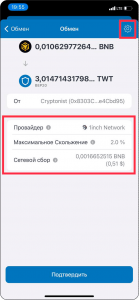
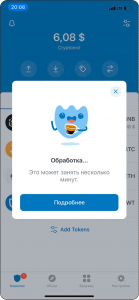
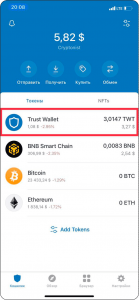
Обмен на Бирже
Монеты для операции предоставляет биржа Binance. К сожалению к обмену доступно не много пар токенов. Преимущество способа – можно обменивать активы в разных сетях. Интерфейс окна прост и похож на классический биржевой терминал. Рассмотрим пару Matic/BNB. Для операции необходимы BNB в сети BEP2. Получим нужные монеты через первый способ обмена. Далее переходим в раздел Биржа и выбираем нужную пару активов. Справа отображается стакан ордеров и цена одного Matic в BNB. Слева выбирается режим продажи или покупки. Ниже вводим количество Матика которое хотим получить и нажимаем купить. Подтверждаем транзакцию проверяя данные. Обмен завершен.
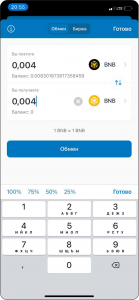
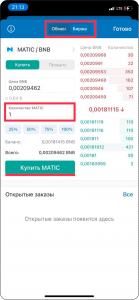
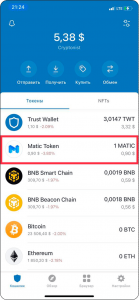
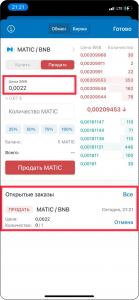
Подключение кошелька к DeFi
DeFi — это экосистема децентрализованных приложений (dapps), которые предоставляют финансовые услуги и инструменты, построенные на базе блокчейнов. Существует много dapps в разными возможностями. Есть два способа подключения к DeFi: Браузер и протокол WalletConnect. Но перед их изучением вспомним о безопасности.
Безопасность в DeFi
Большинство протоколов построены на базе смарт контрактов. Смарт-контракт – это программа выполняющая определенную задачу. Например, если вы хотите обменять свои токены или положить токены в пул ликвидности то будет вызываться специальный смарт-контракт. Благодаря таким программам пропадает необходимость доверять третьей стороне или централизованному органу в лице банка.
DeFi приложения часто подвергаются атакам хакеров. Важно отключаться от сайта после его использования. В противном случае ваши данные могут быть скомпрометированы.
Браузер Trust Wallet
Подключимся к централизованной платформе PancakeSwap. Для этого зайдем в браузер и перейдем на сайт.
Выбираем сеть BNB Smart Chain и нажимаем Подключить.
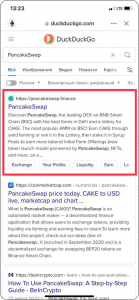
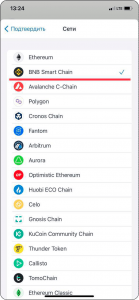
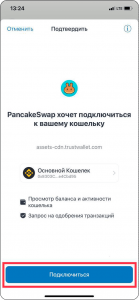
Для того чтобы показать подписание транзакции, зайдем в раздел Trade и обменяем токен TWT на токен платформы – Cake. Выбираем в списке токенов TWT и подтверждаем, что адрес токена правильный.
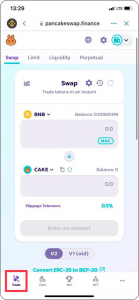
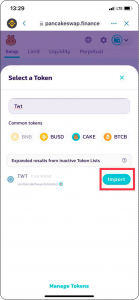
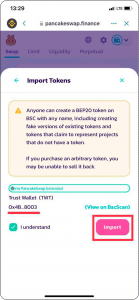
Вводим количество TWT которое хотим обменять и нажимаем Enable. Открывается окно вызова смарт контракта подтверждающего наличие токена. В этом окне мы видим комиссию сети оплачиваемую в BNB.
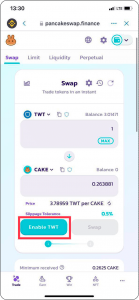
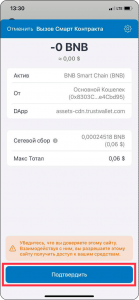
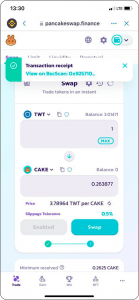
Подтверждаем и нажимаем Swap. Проверяем данные и обмениваем. Открывается окно вызова смарт с обозначенной комиссией. Оплачиваем и видим, что транзакция проведена.
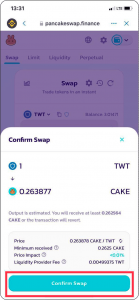
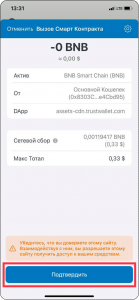
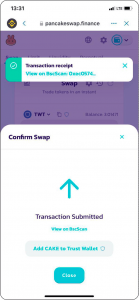
Перед выходом с сайта не забываем отключить кошелек. Теперь токен Cake отображается на балансе.
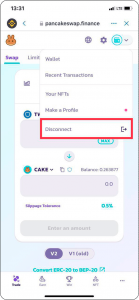
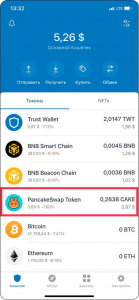
Wallet Connect
Если вы подключаетесь к DeFi не поддерживающему соединение с Trust Wallet или хотите работать в протоколе с другого устройства, то используйте Wallet Connect. Сейчас мы рассмотрим его работу также на примере PancakeSwap. Заходим на сайт и проверяем домен. Если вы часто используете какое-либо децентрализованное приложение, лучше добавить его в закладки браузера. В окне подключения выбираем Wallet Connect. Появится QR-код, который нужно будет сканировать.
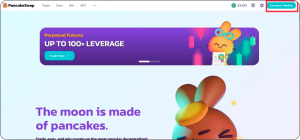
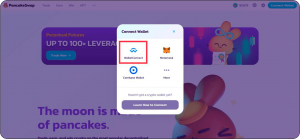
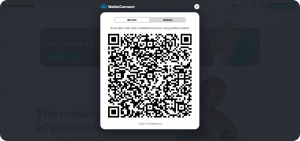
Заходим в Trust Wallet, Настройки, Wallet Connect. Выбираем Новое подключение и сканируем QR-код. Подтверждаем и выбираем сеть. Подключаемся и видим PancakeSwap в списке соединенных с кошельком сайтов.

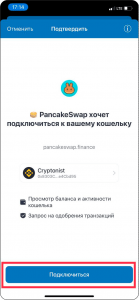
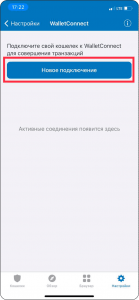
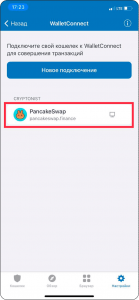
Теперь на сайте отображается адрес и виден его баланс.
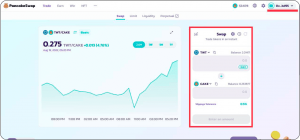
Транзакции подписываются в окне вызова смарт контракта через приложение. Разница лишь в том, что вы взаимодействуете с блокчейн на разных устройствах. Давайте обменяет ещё один TWT на Cake. Вписываем количество токенов для обмена и нажимаем Swap. Появляется окно ожидания завершения операции.
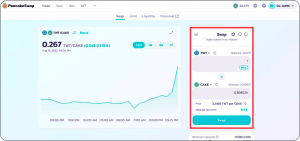
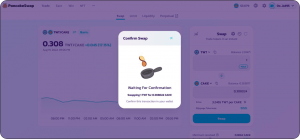
Заходим в приложение и сверяем всю информацию о транзакции. Подтверждаем, ждём некоторое время и проверяем баланс. Обмен успешно завершён. Не забудьте отключиться от сайта.
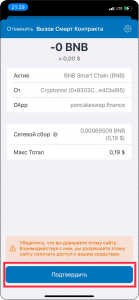
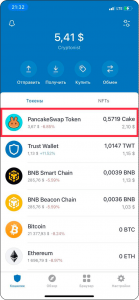
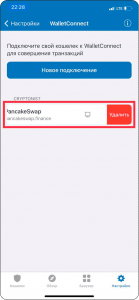
Итог
Мы рассмотрели подключение к децентрализованным финансам DeFi. Помните о рисках связанных с работой смарт-контрактов – ответственность за средства в ваших руках.

Часто задаваемые вопросы
В этом разделе мы разберем вопросы и проблемы, с которыми сталкиваются пользователи Trust Wallet.
Что делать, если приложение не работает?
Вот несколько способов, которые решают эту проблему:
- Перезагрузка устройства. Даже такое простое действие поможет устранить неполадки;
- Проверка подключения. Для исправной работы необходимо Интернет соединение. Попробуйте выключить/включить мобильные данные или подключитесь к точке доступа Wi-Fi;
- Использование VPN. Приложение иногда блокирует некоторые функции в зависимости от региона в котором вы находитесь;
- Проверка версии устройства. Для iOS требуется как минимум 13 и выше. А для устройств Android 6.0 или выше. Проверяйте, что у вас установлена последняя версия Trust Wallet;
- Можно установить кошелек на другое устройство и проверить работает ли он на нём.
Если вы выполнили шаги предложенные выше и проблема не решилась, напишите в Техподдержку на сайте или обратитесь за помощью в чат.
Транзакции не могут быть выполнены при отправке без Memo/Destination Tag
Memo или Destination Tag – это идентификационные коды, используемые для определения получателя транзакции. Как правило, их используют централизованные биржи потому, что хранят активы пользователей на одном адресе. Поэтому для отправки некоторых монет, например, на Binance потребуется ввести Memo. Если вы не введете Tag, то потеряете отправленные активы. Чтобы этого избежать есть технология распознающая биржевые адреса и предупреждает вас о том, что для отправки необходимо ввести код Memo.
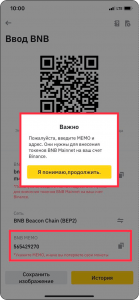
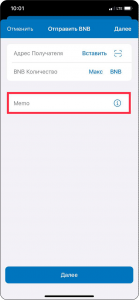
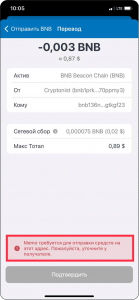
Цена токена неверна?
Информация о цене токена, отражающаяся в Trust Wallet, заимствуется с Coinmarketcap. На этом сайте аккумулируется средняя цена со всех обменников на которых торгуется криптовалюта. Поэтому при переводе на биржу её цена может отличаться. Помните об этом и отслеживайте стоимость монет там, где будете проводить с ними операции.
Не отображается баланс криптовалюты. Что мне делать?
Рассмотрим шаги, которые помогут нам обнаружить активы.
- Проверьте поддержку токена. Попробуйте добавить актив вручную через адрес смарт-контракта. Проверить точность адрес можно на сайтах: CoinМarketCap , СoinGecko;
- Зайдите в обозреватель блокчейна и проверьте наличие средств на счете. Если у вас есть хэш транзакции, проверьте, была ли она завершена. Если в обозревателе отображаются балансы, можно переходить к следующему шагу, но если монеты отсутствуют, убедитесь в том, что это именно ваш адрес. Проверьте транзакции которые проводились с него. Возможно он был взломан и кто-то получил доступ к средствам;
- Проверьте подключение к Интернету или используйте VPN. Для того чтобы приложение работало, вам нужно быть онлайн;
- Импортируйте свой счёт на другое устройство.
Если варианты решения не помогли, обратитесь в Техподдержку на сайте или напишите в чат.
Моя транзакция зависла – что делать?
Чаще всего транзакция зависает в блокчейне из-за размера комиссии (газа). Майнеры обрабатывают операции с самой высокой ценой газа, а для подтверждения переводов с меньшей комиссией потребуется больше времени, к сожалению, никогда нельзя сказать сколько. Как правило, при отправке средств, выставляется средняя комиссия, но если вы изменили её и транзакция “застряла”, самое простое решение – подождать. Загруженность сети уменьшится и майнер подтвердит операцию. Можно проверить данные в обозревателе блокчейна. Если он покажет, что транзакция завершена, стоит искать ошибку в работе приложения или восстановить кошелек. Существуют более рискованные решения этой проблемы: отмена транзакции или её ускорение. О них вы можете почитать на сайте Trust Wallet или посмотрев видео от команды Sunscrypt.
Не удается импортировать кошелек «Неверная мнемоническая фраза»
Когда, в процессе восстановления, вы сталкиваетесь с ошибкой “Неверная мнемоническая фраза”, проверьте следующее:
- Все слова на месте и записаны в правильном порядке (обычно фразы содержать 12 или 24 слова);
- Между ними только один пробел;
- Всё написано без заглавных букв;
- Проверьте их правильность, возможно вы ошиблись с одной буквой;
- Найдите слова вашего секретного ключа в этом списке – словарь BIP-39.
Если эти способы не помогли, попробуйте зайти на сайт Яна Коулмана сайт Яна Коулмана. Зайдите на сайт и отключите интернет соединение для безопасности. Вставьте свою seed фразу в окно BIP39 Mnemonic. Это поможет определить её правильность.
Не получилось решить проблему? Возможно вы неправильно записали резервную копию.
Не получил монету или токен
Если транзакция была отправлена, но средства не пришли, проверьте следующее:
- Ваше устройство подключено к Интернету и на нем установлена последняя версия кошелька;
- Зайдите в обозреватель блокчейна и убедитесь в том, что транзакция была отправлена;
- Уточните, что для получения используется ваш адрес;
Если операция была совершена, а средства не отображаются на балансе, то стоит проверить:
- Что вы получили средства на правильный адрес;
- Поддерживается ли тот актив, который вы получили;
- Попробуйте добавить токен вручную;
Если вы не смогли найти потерявшиеся средства, всегда можно обратиться в Техподдержку на сайте или написать в чат.
Невозможно отправить из-за ошибки пыли
Пыль — это небольшое количество монет, которого не хватит для оплаты комиссии в сети.
В сети Bitcoin, и других монетах с моделью учета UTXO, могут накапливаться небольшие суммы. Это приведёт к тому, что часть баланса невозможно будет потратить. UTXO — аббревиатура неизрасходованных транзакций. Подробнее об этом можно посмотреть видео на YouTube канале Sunscrypt.
Модели учета криптовалют: UTXO и ACCOUNTS
Trust Wallet, как и большинство кошельков, не показывают накапливающиеся UTXO, а отображают общий баланс. Адреса с неизрасходованными транзакциями для Bitcoin (Litecoin, DogeCoin, Bitcoin Cash) можно посмотреть в обозревателе блокчейна. Что делать, чтобы избежать ошибки пыли?
- Не отправляйте небольшие транзакции, чтобы не создавать маленькие UTXO;
- Если видите на кошельке много адресов UTXO, отправите одну транзакцию с максимальной суммой;
- Пыльные UTXO можно попробовать отправить установив маленькую комиссию сети, НО помните об увеличивающимся времени обработки транзакции.
Почему нет логотипа токена или цены?
Добавляя токен вручную можно столкнуться с тем, что его логотип и цена не будут отображаться. Это может произойти по двум причинам: актива нет в списке сайта CoinМarketCap, владелец проекта не добавил его в репозиторий Trust Wallet на GitHub. Первая причина влияет на отображение цены, а вторая на логотип токена.
Ошибка «Кошелек не может быть расшифрован»
Trust Wallet использует библиотеку Android Keystore, которая хранит код безопасности от счета на вашем устройстве. На устройствах Android есть вероятность ошибки из-за которой ключ будет утерян (она была исправлена в версии 8). Если проблема возникнет, важно иметь сохраненную резервную копию! Имея её воспользуйтесь другим устройством для восстановления счёта.
Отзывы от владельцев криптокошелька
На официальном сайте в разделе Community много статей. Вы можете задать вопрос или поучаствовать в обсуждении, найти ответы на многие вопросы и отзывы об использовании.
Заключение
Мы изучили Trust Wallet, познакомились с его интерфейсом и возможностями. Говоря об особенностях и достоинствах можно выделить такие функции:
- Отслеживание стоимости и информацию о криптовалюте;
- Подключение к DeFi через встроенный браузер;
- Обмен токенов через децентрализованный протокол или биржу;
- Возможность установить уведомление об изменении цены монеты.
Отдельно отметим простоту использования. Все иконки и кнопки интуитивно понятны, приложение подойдет пользователям начинающим свой путь к криптовалюте. Быстрый темп развития проекта и большое комьюнити пользователей – эти факторы могут сделать Trust Wallet ещё популярнее и удобнее. Несмотря на это мобильные кошельки уязвимы и не безопасны, их лучше использовать для хранения небольших сумм. Безопасно и долго хранить активы позволяют холодные кошельки.


 Каталог
Каталог